Dell Precision M65 User Manual
Browse online or download User Manual for Laptops Dell Precision M65. Dell Precision M65 User Manual
- Page / 114
- Table of contents
- TROUBLESHOOTING
- BOOKMARKS



- Quick Reference Guide 1
- Notes, Notices, and Cautions 2
- Abbreviations and Acronyms 2
- Contents 3
- 4 Contents 4
- Finding Information 5
- 6 Quick Reference Guide 6
- Setting Up Your Computer 8
- About Your Computer 9
- Left Side View 10
- Right Side View 10
- Back View 11
- Bottom View 11
- Using a Battery 12
- Checking the Battery Charge 13
- Charging the Battery 14
- Replacing the Battery 14
- Troubleshooting 15
- Dell Diagnostics Main Menu 17
- Lockups and Software Problems 18
- 20 Quick Reference Guide 20
- Index 21 21
- Guide de référence rapide 23
- Abréviations et sigles 24
- Table des matières 25
- 26 Table des matières 26
- Recherche d'informations 27
- 28 Guide de référence rapide 28
- À propos de votre ordinateur 32
- Vue du côté gauche 33
- Vue du côté droit 33
- Vue arrière 34
- Vue de dessous 34
- Performances de la batterie 35
- Jauge de Microsoft 36
- Indicateur de charge 36
- Chargement de la batterie 37
- Remplacement de la batterie 38
- Dépannage 39
- Main Menu de Dell Diagnostics 41
- SECTEUR 42
- IN DU PROGRAMME — 42
- Un écran bleu uni apparaît 43
- Autres problèmes logiciels 43
- 44 Guide de référence rapide 44
- Index 45 45
- Schnellreferenzhandbuch 47
- Abkürzungen und Akronyme 48
- 50 Inhalt 50
- Informationsquellen 51
- 52 Schnellreferenzhandbuch 52
- ANMERKUNG: 52
- ANMERKUNG: Die Farbe der 53
- Einrichten des Computers 54
- Vorderansicht 55
- Linke Seitenansicht 56
- Rechte Seite 56
- Rückansicht 57
- Unterseite 57
- Verwenden eines Akkus 58
- Prüfen des Akkuladezustands 59
- Aufladen des Akkus 60
- Austauschen des Akkus 60
- Beheben von Störungen 61
- Der Computer startet nicht 64
- 66 Schnellreferenzhandbuch 66
- Stichwortverzeichnis 67
- Guida di consultazione rapida 69
- N.B., Avvisi e Attenzione 70
- Abbreviazioni ed acronimi 70
- Sommario 71
- 72 Sommario 72
- Ricerca di informazioni 73
- Installazione del computer 76
- Informazioni sul computer 77
- Vista laterale sinistra 78
- Vista laterale destra 78
- Vista posteriore 79
- Vista inferiore 79
- Uso della batteria 80
- Ricarica della batteria 82
- Sostituzione della batteria 82
- Conservazione della batteria 83
- Risoluzione dei problemi 84
- Il computer non si avvia 87
- Appare una schermata blu 88
- Indice analitico 89
- Notas, avisos y precauciones 92
- Abreviaturas y siglas 92
- Contenido 93
- 94 Contenido 94
- Búsqueda de información 95
- 96 Guía de referencia rápida 96
- Configuración del ordenador 99
- Acerca de su ordenador 100
- Vista lateral izquierda 101
- Vista lateral derecha 101
- Vista posterior 102
- Vista inferior 102
- Uso de la batería 103
- Windows 104
- Carga de la batería 105
- Sustitución de la batería 105
- Almacenamiento de una batería 106
- Solución de problemas 107
- Guía de referencia rápida 108
- El ordenador no se inicia 110
- El ordenador no responde 110
- 112 Guía de referencia rápida 112
- Índice 113 113
Summary of Contents
www.dell.com | support.dell.comDell Precision™ MobileWorkstation M65Quick Reference GuideModel PP04X
10 Quick Reference GuideLeft Side ViewRight Side View1 security cable slot 6 infrared sensor2 air vents 7 wireless switch3 1394 connector 8 wireless a
100 Guía de referencia rápidaAcerca de su ordenadorVista anterior1 Seguro de la pantalla 8 Botones de la palanca de seguimiento y de la superficie tá
Guía de referencia rápida 101Vista lateral izquierdaVista lateral derecha1 Ranura para cable de seguridad6 Sensor de infrarrojos2 Rejillas de ventilac
102 Guía de referencia rápidaVista posterior PRECAUCIÓN: No introduzca objetos ni permita que el polvo se acumule en las rejillas de ventilación ni l
Guía de referencia rápida 103Uso de la bateríaRendimiento de la batería NOTA: Para obtener información sobre la garantía de Dell aplicable a su orden
104 Guía de referencia rápida PRECAUCIÓN: El uso incorrecto de la batería puede aumentar el riesgo de incendio o quemadura química. No perfore, incin
Guía de referencia rápida 105Comprobación del estado de consumo de la batería NOTA: Puede comprobar el estado de consumo de la batería de dos maneras:
106 Guía de referencia rápida AVISO: Debe eliminar todos los cables externos del ordenador para evitar que se produzcan posibles daños en el conector.
Guía de referencia rápida 107Solución de problemasServicio Dell Technical UpdateEl servicio Dell Technical Update proporciona notificación proactiva m
108 Guía de referencia rápidaEl ordenador ejecutará la evaluación del sistema previa al inicio, una serie de pruebas iniciales de la tarjeta del siste
Guía de referencia rápida 1092Si se produce un problema durante una prueba, aparecerá un mensaje con un código de error y una descripción del problema
Quick Reference Guide 11Back View CAUTION: Do not block, push objects into, or allow dust to accumulate in the air vents. Do not store your computer
110 Guía de referencia rápida4Cuando las pruebas hayan finalizado, si está ejecutando Dell Diagnostics (Diagnósticos Dell) desde elCD Drivers and Util
Guía de referencia rápida 1114Haga clic en el programa que ha dejado de responder.5Haga clic en Finalizar tarea.COMPRUEBE LA DOCUMENTACIÓN DEL SOFTWAR
112 Guía de referencia rápida
Índice 113ÍndiceAarchivo de ayudaCentro de ayuda y soporte técnico de Windows, 97asistentesAsistente para compatibilidad de programas, 111Ayuda de Qui
114 Índice114 ÍndiceOordenadorno responde, 110rendimiento bajo, 111se bloquea, 110-111Pproblemasbloqueos, 110compatibilidad de programas y Windows, 11
12 Quick Reference GuideUsing a BatteryBattery Performance NOTE: For information about the Dell warranty for your computer, see the Product Informati
Quick Reference Guide 13 CAUTION: Misuse of the battery may increase the risk of fire or chemical burn. Do not puncture, incinerate, disassemble, or
14 Quick Reference GuideTo check the battery health using the charge gauge, press and hold the status button on the battery charge gauge for at least
Quick Reference Guide 153Slide the battery-bay latch release on the bottom of the computer until the release clicks.4Using the tab on the battery, lif
16 Quick Reference GuideWhen to Use the Dell DiagnosticsIf you experience a problem with your computer, perform the checks in "Lockups and Softwa
Quick Reference Guide 17Starting the Dell Diagnostics From the Drivers and Utilities CD1Insert the Drivers and Utilities CD.2Shut down and restart the
18 Quick Reference Guide3If you run a test from the Custom Test or Symptom Tree option, click the applicable tab described in the following table for
Quick Reference Guide 19A program stops responding or crashes repeatedly NOTE: Software usually includes installation instructions in its documentati
Notes, Notices, and Cautions NOTE: A NOTE indicates important information that helps you make better use of your computer. NOTICE: A NOTICE indicates
20 Quick Reference GuideSCAN THE COMPUTER FOR SPYWARE — If you are experiencing slow computer performance, you frequently receive pop-up advertisement
Index 21IndexBbatterycharge gauge, 13charging, 14checking the charge, 13performance, 12power meter, 13removing, 14storing, 15CCDsoperating system, 7co
22 Index22 IndexRregulatory information, 5ResourceCDDell Diagnostics, 15Ssafety instructions, 5serial connectordescription, 11system view, 11Service T
www.dell.com | support.dell.comStation de travail MobileDell Precision™ M65Guide de référence rapideModèle PP04X
Remarques, avis et précautions REMARQUE : Une REMARQUE fournit des informations importantes qui vous aident à mieux utiliser votre ordinateur. AVIS :
Table des matières 25Table des matièresRecherche d'informations . . . . . . . . . . . . . . . . . . . . . . . . . . . . 27Configuration de votr
26 Table des matières
Guide de référence rapide 27Recherche d'informations REMARQUE : Il se peut que certaines fonctionnalités et certains supports soient en option e
28 Guide de référence rapide• Informations sur les garanties• Termes et Conditions (États-Unis uniquement)• Consignes de sécurité• Informations sur le
Guide de référence rapide 29• Solutions — Conseils et astuces de dépannage, articles de techniciens, cours en ligne et questions fréquemment posées• F
Contents 3ContentsFinding Information . . . . . . . . . . . . . . . . . . . . . . . . . . . . . . . . 5Setting Up Your Computer . . . . . . . . . .
30 Guide de référence rapide• Informations sur l'activité réseau, l'Assistant Gestion de l'alimentation, les touches de raccourci et le
Guide de référence rapide 31Configuration de votre ordinateur PRÉCAUTION : Avant de commencer toute procédure de cette section, consultez et respecte
32 Guide de référence rapideÀ propos de votre ordinateurVue frontale1 loquet de l'écran 8 boutons de la tablette tactile/de la manette2 écran 9 m
Guide de référence rapide 33Vue du côté gaucheVue du côté droit1 emplacement pour câble de sécurité6 capteur infrarouge2 entrées d'air 7 commuta
34 Guide de référence rapideVue arrière PRÉCAUTION : Ne bloquez pas les entrées d'air de l'ordinateur et n'insérez pas d'objets d
Guide de référence rapide 35Utilisation d'une batteriePerformances de la batterie REMARQUE : Pour obtenir des informations sur la garantie Dell
36 Guide de référence rapide PRÉCAUTION : Ne jetez pas les batteries avec les ordures ménagères. Lorsque votre batterie ne tient plus sa charge, cont
Guide de référence rapide 37Vérification du niveau de charge de la batteriePour vérifier le niveau de charge de la batterie, appuyez sur le bouton d&a
38 Guide de référence rapideLa batterie est trop chaude pour démarrer le processus de recharge si le voyant clignote affichant alternativement les c
Guide de référence rapide 39Pour remettre la batterie en place, enfoncez-la dans la baie jusqu'à ce que le loquet de fermeture de la baie de batt
4 Contents
40 Guide de référence rapide• Allumez l'ordinateur. Lorsque le logo DELL™ apparaît, appuyez immédiatement sur <F12>. Sélectionnez Diagnosti
Guide de référence rapide 41Main Menu de Dell Diagnostics1Une fois Dell Diagnostics chargé et lorsque l'écran Menu principal s'affiche, cliq
42 Guide de référence rapide4Une fois les tests effectués, retirez le CD Drivers and Utilities, si vous l'avez utilisé pour lancer Dell Diagnosti
Guide de référence rapide 434Cliquez sur le programme qui ne répond plus.5Cliquez sur Fin de tâche.CONSULTEZ LA DOCUMENTATION DU LOGICIEL — Le cas éch
44 Guide de référence rapide
Index 45IndexAAide QuickSet, 30assistantsAssistant Compatibilité des programmes, 43Bbatteriechargement, 37indicateur de charge, 36jauge d'aliment
46 Index46 IndexMmatérielDell Diagnostics, 39Nnuméro de service, 28Oordinateurblocage, 42blocages, 43faibles performances, 43ne répond plus, 42Pproblè
www.dell.com | support.dell.comDell Precision™ MobileWorkstation M65SchnellreferenzhandbuchModell PP04X
Anmerkungen, Hinweise und Vorsichtshinweise ANMERKUNG: Eine ANMERKUNG macht auf wichtige Informationen aufmerksam, die Ihnen die Arbeit mit dem Compu
Inhalt 49InhaltInformationsquellen . . . . . . . . . . . . . . . . . . . . . . . . . . . . . . . 51Einrichten des Computers . . . . . . . . . . . .
Quick Reference Guide 5Finding Information NOTE: Some features or media may be optional and may not ship with your computer. Some features or media m
50 Inhalt
Schnellreferenzhandbuch 51Informationsquellen ANMERKUNG: Einige Funktionen oder Datenträger sind möglicherweise optional und werden nicht mit Ihrem C
52 Schnellreferenzhandbuch• Service-Tag-Nummer und Express-Servicecode • Microsoft Windows-LizenzetikettService-Tag-Nummer und Microsoft® Windows®-Liz
Schnellreferenzhandbuch 53• Anleitungen zum Arbeiten unter Windows XP• So arbeiten Sie mit Programmen und Dateien• So können Sie Ihren Desktop individ
54 SchnellreferenzhandbuchEinrichten des Computers VORSICHT: Bevor Sie Arbeiten an den in diesem Abschnitt beschriebenen Komponenten ausführen, lesen
Schnellreferenzhandbuch 55Wissenswertes über Ihren ComputerVorderansicht1 Bildschirmverriegelung 8 Touchpad/Trackstick-Tasten2 Bildschirm 9 Trackstick
56 SchnellreferenzhandbuchLinke SeitenansichtRechte Seite1 Sicherheitskabeleinschub 6 Infrarotsensor2 Lüftungsschlitze 7 Wireless-Schalter3 1394-Ansc
Schnellreferenzhandbuch 57Rückansicht VORSICHT: Achten Sie darauf, die Lüftungsschlitze nicht zu blockieren, schieben Sie keine Gegenstände hinein, u
58 SchnellreferenzhandbuchVerwenden eines AkkusAkkuleistung ANMERKUNG: Informationen über die Dell-Garantie für Ihren Computer finden Sie in Ihrem Pr
Schnellreferenzhandbuch 59 VORSICHT: Bei unsachgemäßer Verwendung des Akkus besteht Brand- oder Verätzungsgefahr. Sie dürfen den Akku nicht aufsteche
6 Quick Reference Guide• Service Tag and Express Service Code • Microsoft Windows License LabelService Tag and Microsoft® Windows® LicenseThese labels
60 SchnellreferenzhandbuchUm den Akkuzustand mit der Ladeanzeige zu überprüfen, drücken und halten Sie die Statustaste der Akku-Ladestandanzeige minde
Schnellreferenzhandbuch 613Verschieben Sie die Akkufachfreigabeverrriegelung auf der Unterseite des Computers, bis Sie ein Klicken hören.4Heben Sie de
62 SchnellreferenzhandbuchWann wird das Programm Dell Diagnostics eingesetzt?Wenn Probleme mit dem Computer auftreten, führen Sie die unter „Probleme
Schnellreferenzhandbuch 63Starten von Dell Diagnostics von der Drivers and Utilities CD1Legen Sie die Drivers and Utilities CD ein.2Fahren Sie den Com
64 Schnellreferenzhandbuch2Wenn beim Test eine Störung gefunden wird, wird eine Meldung mit dem Fehlercode und eine Be-schreibung der Störung angezeig
Schnellreferenzhandbuch 65Der Computer reagiert nicht mehr HINWEIS: Wenn Sie das Betriebssystem nicht ordnungsgemäß herunterfahren, können Daten verl
66 Schnellreferenzhandbuch• Stellen Sie sicher, dass die Gerätetreiber nicht mit dem Programm in Konflikt stehen.• Deinstallieren Sie gegebenenfalls d
Stichwortverzeichnis 67StichwortverzeichnisAAkkuAufladen, 60Energieanzeige, 59Entfernen, 60Ladestandanzeige, 59lagern, 61Leistung, 58Prüfen des Ladezu
68 Stichwortverzeichnis68 StichwortverzeichnisProgramme und Windowskompatibilität, 65Software, 64-65Spyware, 66stark verlangsamte Computerverarbeitung
www.dell.com | support.dell.comStazione di lavoroDell Precision™ Mobile M65Guida di consultazione rapidaModello PP04X
Quick Reference Guide 7• How to use Windows XP• How to work with programs and files• How to personalize my desktopWindows Help and Support Center1Clic
N.B., Avvisi e Attenzione N.B. Un N.B. indica informazioni importanti che contribuiscono a migliorare l'utilizzo del computer. AVVISO: Un AVVISO
Sommario 71Sommario Ricerca di informazioni . . . . . . . . . . . . . . . . . . . . . . . . . . . . . 73Installazione del computer . . . . . . . .
72 Sommario
Guida di consultazione rapida 73Ricerca di informazioni N.B. Alcune funzioni o applicazioni multimediali possono essere opzionali e non spediti con i
74 Guida di consultazione rapida• Numero di servizio e Codice di servizio espresso • Etichetta di licenza di Microsoft WindowsNumero di servizio e lic
Guida di consultazione rapida 75• Come usare Windows XP• Come lavorare con programmi e file• Come personalizzare il desktopGuida in linea e supporto t
76 Guida di consultazione rapidaInstallazione del computer ATTENZIONE: Prima di eseguire le procedure descritte in questa sezione, seguire le istruzi
Guida di consultazione rapida 77Informazioni sul computerVista anteriore1 dispositivo di chiusura dello schermo 8 pulsanti del touchpad/track stick2 s
78 Guida di consultazione rapidaVista laterale sinistraVista laterale destra1 slot per cavo di sicurezza 6 sensore a infrarossi2 prese d'aria 7 i
Guida di consultazione rapida 79Vista posteriore ATTENZIONE: Non ostruire le prese d'aria, non introdurvi oggetti ed evitare l'accumulo di
8 Quick Reference GuideSetting Up Your Computer CAUTION: Before you begin any of the procedures in this section, follow the safety instructions in th
80 Guida di consultazione rapidaUso della batteriaRendimento della batteria N.B. Per informazioni sulla garanzia Dell per il computer, consultare la
Guida di consultazione rapida 81 ATTENZIONE: L'uso improprio della batteria potrebbe provocare incendi o ustioni da sostanze chimiche. Non perfo
82 Guida di consultazione rapidaControllare la condizione della batteria N.B. È possibile controllare la condizione della batteria in due modi: utiliz
Guida di consultazione rapida 83 ATTENZIONE: L'uso di un tipo di batteria incompatibile potrebbe provocare incendi o esplosioni. Sostituire la b
84 Guida di consultazione rapidaRisoluzione dei problemiServizio di aggiornamento tecnico DellIl servizio di aggiornamento tecnico Dell fornisce notif
Guida di consultazione rapida 85Verrà eseguito il ciclo di verifica del sistema pre-avvio, ovvero una serie di verifiche iniziali della scheda di sist
86 Guida di consultazione rapidaMain Menu (Menu principale) di Dell Diagnostics1Dopo il caricamento del programma Dell Diagnostics e la comparsa della
Guida di consultazione rapida 874Quando le prove sono completate, se si sta eseguendo il programma Dell Diagnostics dal CD Drivers and Utilities, rimu
88 Guida di consultazione rapidaAppare una schermata bluSPEGNERE IL COMPUTER — Se il computer non risponde alla pressione di un tasto o al movimento d
Indice analitico 89Indice analiticoAAvvio del programma Dell Diagnostics dal CD Drivers and Utilities, 85Avvio del programma Dell Diagnostics dal disc
Quick Reference Guide 9About Your ComputerFront View1 display latch 8 touch pad/track stick buttons2 display 9 track stick3 power button 10 keyboard s
90 Indice analitico90 Indice analiticoPproblemiblocchi, 87Dell Diagnostics, 84esecuzione lenta del computer, 88il computer non si avvia, 87il computer
www.dell.com | support.dell.comEstación de trabajo móvil DellPrecision™ M65Guía de referencia rápidaModelo PP04X
Notas, avisos y precauciones NOTA: Una NOTA proporciona información importante que le ayuda a utilizar su ordenador de la mejor manera posible. AVISO
Contenido 93ContenidoBúsqueda de información . . . . . . . . . . . . . . . . . . . . . . . . . . . . 95Configuración del ordenador . . . . . . . . .
94 Contenido
Guía de referencia rápida 95Búsqueda de información NOTA: Algunas funciones o medios son opcionales y pueden no incluirse en su ordenador. Es posible
96 Guía de referencia rápida• Información sobre la garantía• Términos y condiciones (sólo en EE.UU.)• Instrucciones de seguridad• Información reglamen
Guía de referencia rápida 97• Soluciones: consejos y orientación para la solución de problemas, artículos de técnicos y cursos en línea, preguntas fre
98 Guía de referencia rápida• Información sobre la actividad de la red, el Power Management Wizard (Asistente para la administración de energía), tecl
Guía de referencia rápida 99Configuración del ordenador PRECAUCIÓN: Antes de comenzar cualquiera de los procedimientos de esta sección, siga las inst
More documents for Laptops Dell Precision M65
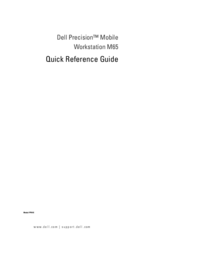
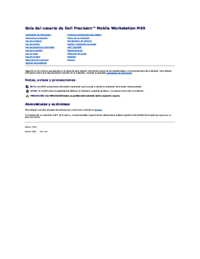
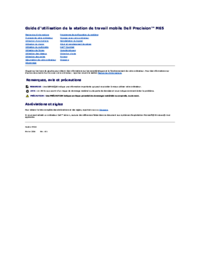




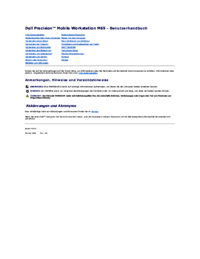
 (38 pages)
(38 pages) (2 pages)
(2 pages)
 (2 pages)
(2 pages)








Comments to this Manuals